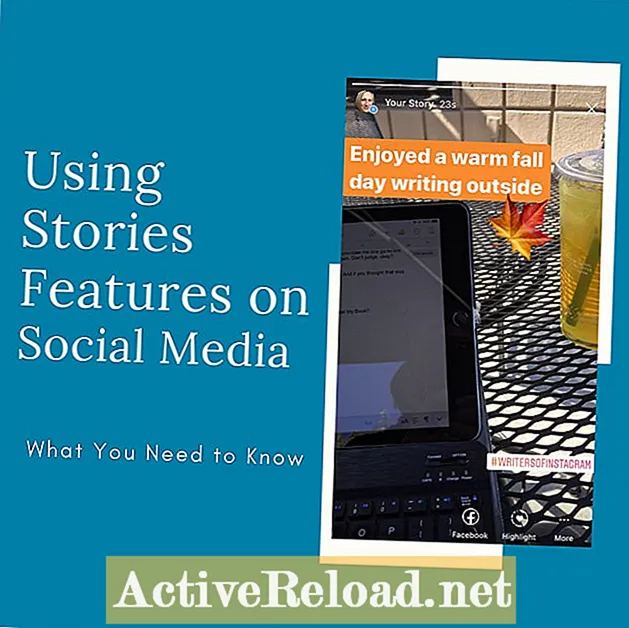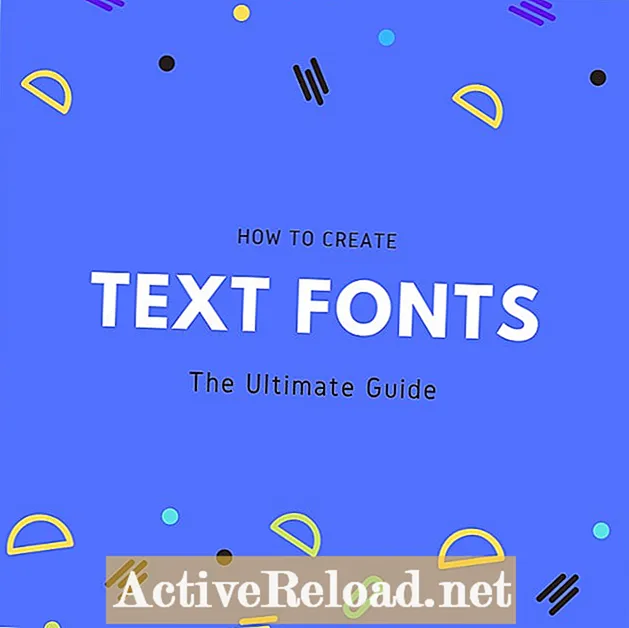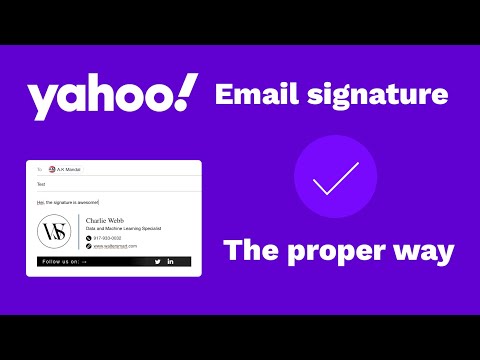
Contenido
- Firma de imagen en su correo de Yahoo, ¡increíble!
- Cómo agregar una imagen en la firma de Yahoo Mail
- El último método para agregar una firma fotográfica en Yahoo
- Preguntas y problemas habituales
- Más del autor
Renz es un entusiasta de la tecnología digital. Dedica su tiempo a estudiar cómo estas plataformas pueden ayudarnos a que las cosas funcionen para nosotros.
Firma de imagen en su correo de Yahoo, ¡increíble!
Si es un usuario frecuente de Yahoo Mail y desea aumentar el aspecto profesional de sus correos electrónicos (o tal vez solo desea agregar un poco de diversión y creatividad en sus correos electrónicos), entonces se ha topado con el artículo correcto.
Esto le mostrará cómo puede agregar imágenes, fotos o logotipos en la parte de la firma del nuevo Correo de Yahoo. No creerá lo fácil que es hacerlo.
Por cierto, en caso de que encuentre algunos procedimientos vagos aquí, no dude en comentarlos a continuación. Estaré encantado de ayudarte.
De todos modos, ¡manos a la obra!
Actualización importante (febrero de 2020):
Se ha observado que la última versión de Yahoo Mail ya no admite agregar fotos en la firma a través de la configuración. Sin embargo, el antiguo método de agregar la firma se detallará en este artículo, en caso de que recuperen la función.
Luego será seguido por un método nuevo, aunque manual, para agregar su firma con foto en los correos electrónicos de Yahoo.
Cómo agregar una imagen en la firma de Yahoo Mail
1. Aparte de estar en Yahoo! Página de correo, el primer paso es hacer clic en el símbolo de engranaje o Opciones (que se encuentra en la parte superior derecha de la página). Esto hará que aparezca una lista desplegable; solo selecciona Ajustes.

2. Después de ser dirigido a la página de Configuración, seleccione y haga clic en el Escribiendo correo electronico Pestaña. Desde allí, ahora podrá editar su firma de correo electrónico.
¡Continúe, escriba la parte de texto de su firma! Después de eso, puede continuar con el siguiente paso. Oh, asegúrese de que esté seleccionado en las opciones: "Mostrar una firma de texto enriquecido". Puede ver la foto a continuación para ser guiado.

3. El siguiente paso es copiar la propia imagen. Puede hacer esto abriendo un archivo usando cualquier navegador web. (En mi caso, usé Google Chrome). Haga clic derecho en la imagen y seleccione Copiar imagen.
4. Vuelva de nuevo al espacio de edición de la pestaña Firma y pegue allí la imagen que copió.

5. Espere a que la foto se cargue correctamente. Si no aparece nada, puede significar que no pudo copiar la imagen correctamente (es decir, que el portapapeles está vacío). Puede volver al paso 3 si esto sucede.
6. Si todo va bien, la foto se cargará bien. Luego, el paso final es hacer clic en Guardar, ¡y listo!
La próxima vez que redacte un correo electrónico, la firma se insertará automáticamente. ¡Y significa que su correo electrónico ahora se verá más elegante!
El último método para agregar una firma fotográfica en Yahoo
Como se advirtió anteriormente, Yahoo Mail ya no admite la adición automática de fotos en la parte de la firma del correo electrónico. Cuando intente realizar los pasos detallados anteriormente, no ocurrirá nada al presionar el botón de pegar.

Como remedio, lo que puede hacer es seguir los siguientes pasos:
1. Ingrese la parte de texto de su firma (si corresponde) a través del método anterior. Si bien ya no se admite agregar fotos, Yahoo aún tiene la función de agregar firmas basadas en texto. No es necesario hacer clic en Guardar porque guarda automáticamente todo lo que escribe.

2. Ahora puede continuar escribiendo su correo electrónico presionando De regreso a la bandeja de entrada > Componer. Después de hacer clic en Componer, verá automáticamente la parte de texto de la firma que escribió anteriormente.

3. Ahora agregará manualmente la parte de la foto de su firma copiando y pegando la imagen donde desea que aparezca. Deberá hacer esto cada vez que escriba un correo electrónico.
Para ilustrar, suponga que quiero que mi logotipo aparezca después de la parte de texto de mi firma de correo electrónico. Hago clic con el botón derecho en la foto que quiero incluir en mi firma de correo electrónico y luego hago clic en Dupdo o Copiar imagen.

Pegue la imagen justo después de la parte de texto de su firma o en cualquier lugar donde desee que aparezca la foto.

Ya está listo y su correo electrónico tendrá un aspecto más creativo o profesional dependiendo de cómo seleccione la foto y el aspecto general de su firma.
La principal diferencia del último método es que debe agregar manualmente la parte de la foto de su firma. Esto significa que debe hacerlo cada vez que escriba un nuevo correo electrónico. Solo esperemos que Yahoo recupere la función anterior, para que sea más fácil para nosotros.
De todos modos, ¡espero que hayas disfrutado de este tutorial!
Preguntas y problemas habituales
P: ¿Por qué las fotos no se muestran o no se cargan?
R: Yahoo Mail bloquea automáticamente las fotos de fuentes externas. Puede intentar habilitar la opción "Mostrar siempre imágenes". Siga este tutorial: Tutorial de Yahoo sobre cómo permitir imágenes.
Actualizaré esta parte una vez que surjan algunos problemas comunes.
Más del autor
- Uso de Dropbox para incrustar fotos en sitios web, blogs y correo electrónico
¡Usar Dropbox para alojar e incrustar fotos en sitios web, blogs y correo electrónico es tan simple y fácil! Siga los pasos de este amigable artículo para guiarlo a través del proceso.